在使用有道词典的时候,比如需要打开屏幕取词功能。那么如何进行操作呢?下面小编与你分享具体步骤和方法。
有道词典中打开屏幕取词功能的操作教程

我们首先打开“有道词典”,如图所示:
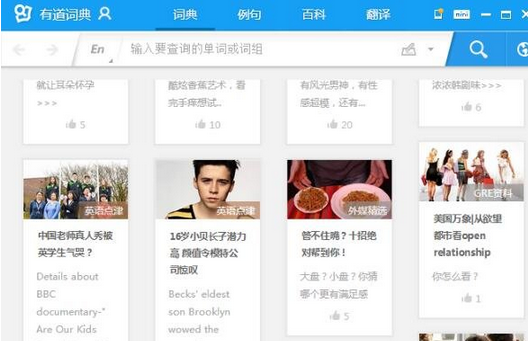
然后我们点击有道词典面板的“左下角”,如图所示:
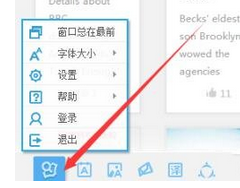
接着我们先点击“设置”,接着点击“软件设置”按钮,如图所示:
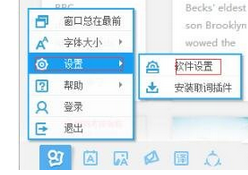
这时候我们在“软件设置”的对话框中,选择“取词划词”按钮,如图所示:
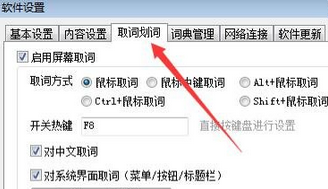
再勾选“启用屏幕取词”对话框,在下面选择你要的取词方式,一般选择鼠标取词(也可以选择其它取词,但每个人的习惯不一样,因人而异),如图所示:
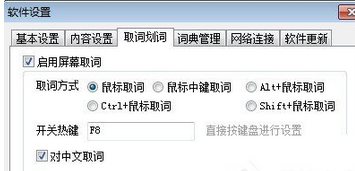
这时我们保存设置,返回界面,用鼠标选择你要翻译的文字,如图所示:(小编在这里以百度的新闻两个字为例子)
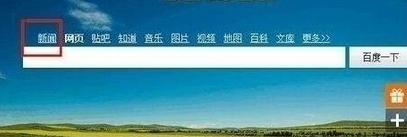
最后我们选择之后,鼠标在选择的内容上停留一下,就会弹出翻译,如图所示:
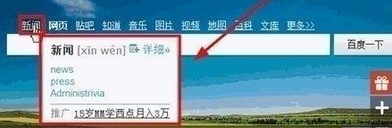
根据上文讲述的有道词典中打开屏幕取词功能的具体操作流程,你们是不是都明白了呀!


